win10优盘安装无法打开所需文件 U盘安装win10无法打开install.wim文件怎么办
最近有用户反映在使用优盘安装win10时遇到了一个问题,就是无法打开所需的install.wim文件,这个问题可能会让用户感到困惑和焦虑,因为无法打开这个文件意味着无法继续安装操作系统。那么面对这个问题,我们应该如何解决呢?接下来我们将介绍一些解决方法,帮助大家顺利安装win10系统。
而遇到本文标题中所述错误的用户多数应该也是使用软碟通刻录的,那么是什么原因导致装机时出现意外错误的?
# 用户遇到的提示类似这样的:
Windows 无法打开所需的文件 D:\Sources\install.wim。请确保安装所需的所有文件可用,并重新启动安装。错误代码:0x8007000d
我们知道以前 Windows 操作系统镜像文件通常只有3GB甚至更低,不过Windows 10镜像已超过4GB甚至更多。
原因在于微软将许多版本同时放在相同的镜像中,例如消费者版镜像含家庭版、专业版、教育版、专业工作站版。
企业版镜像同样包含许多不同的版本导致系统镜像比较大,但软碟通旧版刻录U盘时会将其格式化为FAT32格式。
FAT32格式是不支持超过 4GB 的文件的 , 这导致软碟通旧版刻录U盘时实际上并没有将镜像文件完整刻录到U盘。
当你尝试装机时由于install.wim或install.esd文件没有完整刻录,系统无法完整校验因此装机就会弹出错误提示。
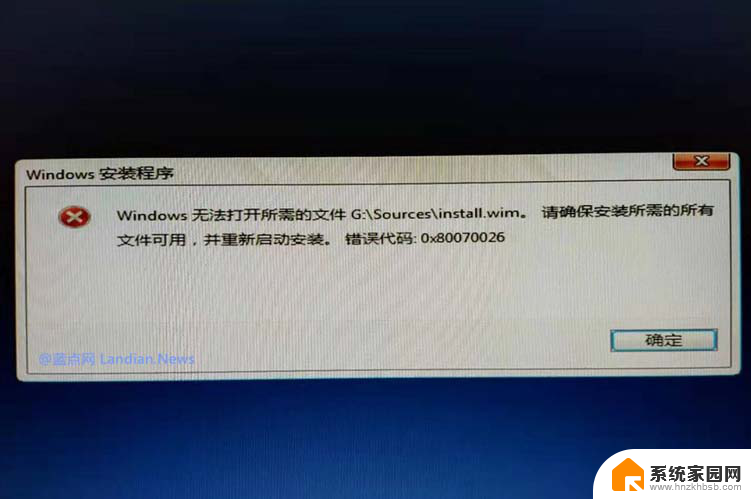
细心的用户应该注意到我们强调的是软碟通旧版本,因为新版本早已支持大文件因此刻录时并不会出现该类错误。所以最简单的解决办法当时升级你的软碟通版本,确保你是最新版的情况下进行镜像刻录装机就会不会再次报错。如果你没有最新版的软碟通也没关系的 : 使用命令提示符在软碟通刻录后将其转换为 NTFS 格式再复制文件即可。
该步骤略微麻烦些但按本文教程操作其实也只需要十几秒而已,用户可将本文添加到浏览器书签方便下载再查看。
1、仍然正常使用软碟通进行刻录,使用软碟通刻录后将会自动生成启动分区,只是install.wim / .esd未完整复制。
2、打开命令提示符输入 convert X: /fs:ntfs 此命令 。
注意:X代表的是你的U盘盘符请操作前检查U盘盘符是什么。
3、在确保U盘盘符正确的情况下执行此命令后U盘就会从FAT32转为NTFS格式,此格式是支持4GB等大型文件的。
4、最后的步骤:将ISO镜像使用WinRAR或资源管理器加载,将其\sources\install.wim文件手动复制到优盘即可。
5、复制优盘的目录同样是\sources\文件夹,该文件夹下已有不完整的 install.wim 文件,将其复制覆盖即可搞定。
懒得动手执行这些操作也没关系,软碟通在中国大陆地区的售价仅只有30人民币 , 所以你可以直接购买正版使用。购买正版后确保你下载的是软碟通最新版本然后进行激活,接下来再刻录镜像到U盘就不需要经过繁琐的操作了。
Win10 1709预览版怎么设置禁止使用U盘?
Win10怎么管理U盘并设置快速删除和更好的性能?
以上就是win10优盘安装无法打开所需文件的全部内容,有需要的用户可以根据小编的步骤进行操作,希望能够对大家有所帮助。
win10优盘安装无法打开所需文件 U盘安装win10无法打开install.wim文件怎么办相关教程
- 光盘刻录文件怎么安装 光盘映像文件安装方法
- win10电脑安装office提示无法打开安装包怎么办
- win10安装发现不了硬盘 win10新安装硬盘无法找到解决方法
- win10安装不用u盘 使用ISO镜像文件重装win10系统的步骤
- win10系统安装的外部软件每次打开密码 Win10安装软件需要密码设置方法
- win11系统盘安装满 Win11系统盘满了无法安装软件
- macbooku盘安装win10 Mac U盘安装Win10的图文指南
- 苹果用u盘装win10 Mac U盘安装Win10的图文指南
- win10更换硬盘后无法启动 Win10安装SSD后无法正常开机
- win10安装打印机后无法打印 安装打印机驱动后无法打印的常见问题及解决办法
- 需要安装驱动的外置声卡 外置声卡驱动安装失败怎么办
- win10安装录音机 Win10内置录音机怎么使用
- win11如何把安装路径默认为d盘 win11如何将默认安装位置修改为D盘
- win10如何不让软件安装到c盘 禁止C盘安装软件的设置步骤
- 惠普m1136打印机驱动无法安装 hp m1136打印机无法安装win10驱动解决方法
- 清华同方电脑怎么用u盘重装系统 清华同方电脑u盘重装win10系统教程
系统安装教程推荐
- 1 win10安装录音机 Win10内置录音机怎么使用
- 2 运行内存可以做u盘吗 内存卡能否做启动盘
- 3 win10安装怎么安装telnet win10系统telnet客户端使用指南
- 4 电脑怎么下载腾讯游戏 电脑腾讯游戏平台安装教程
- 5 word怎么卸载重装 office卸载不干净重装失败怎么办
- 6 电脑怎么删除未安装的安装包 电脑安装包删除方法
- 7 win10怎么安装net framework 3.5 win10系统安装.NET Framework 3.5详细步骤
- 8 360如何重装win10系统 如何使用360重装Win10系统
- 9 电脑无可用音频设备 电脑显示未安装音频设备怎么办
- 10 win7能装2020ps吗 win7系统如何安装PS2020